10 formas de arreglar la pantalla del iPhone que parpadea y no responde
Publicado: 2023-01-28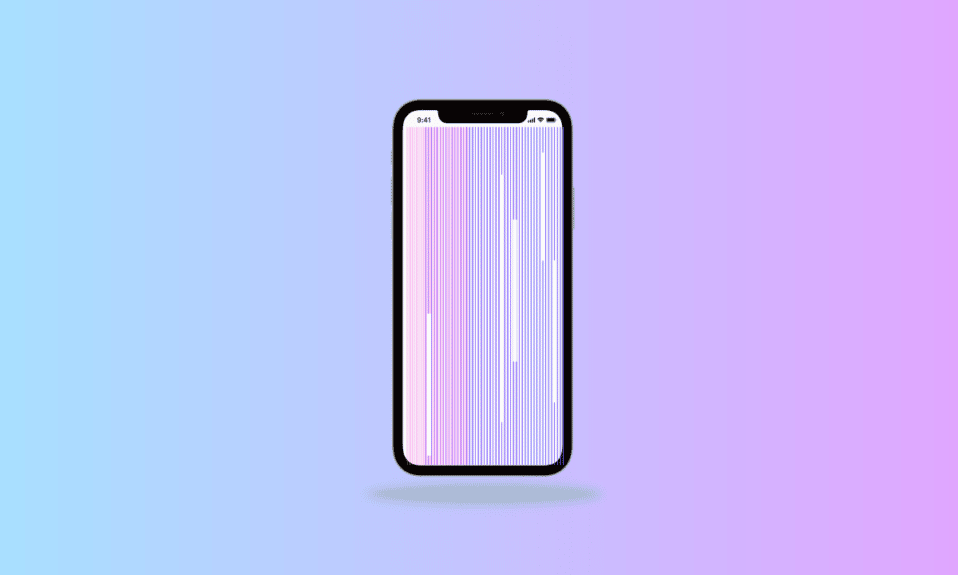
Si es un usuario de iPhone, una de las peores cosas que suceden a menudo es el parpadeo inesperado de la pantalla. No solo distrae y frustra, sino que también obstaculiza su productividad. Además, la pantalla de su iPhone puede dejar de responder debido a varios factores. Entonces, si también se pregunta cómo reparar el parpadeo y la falta de respuesta de la pantalla del iPhone, está en el lugar correcto. Continúe leyendo para saber más sobre el parpadeo de la pantalla del iPhone 12 y el parpadeo de la pantalla del iPhone después de problemas de caída.
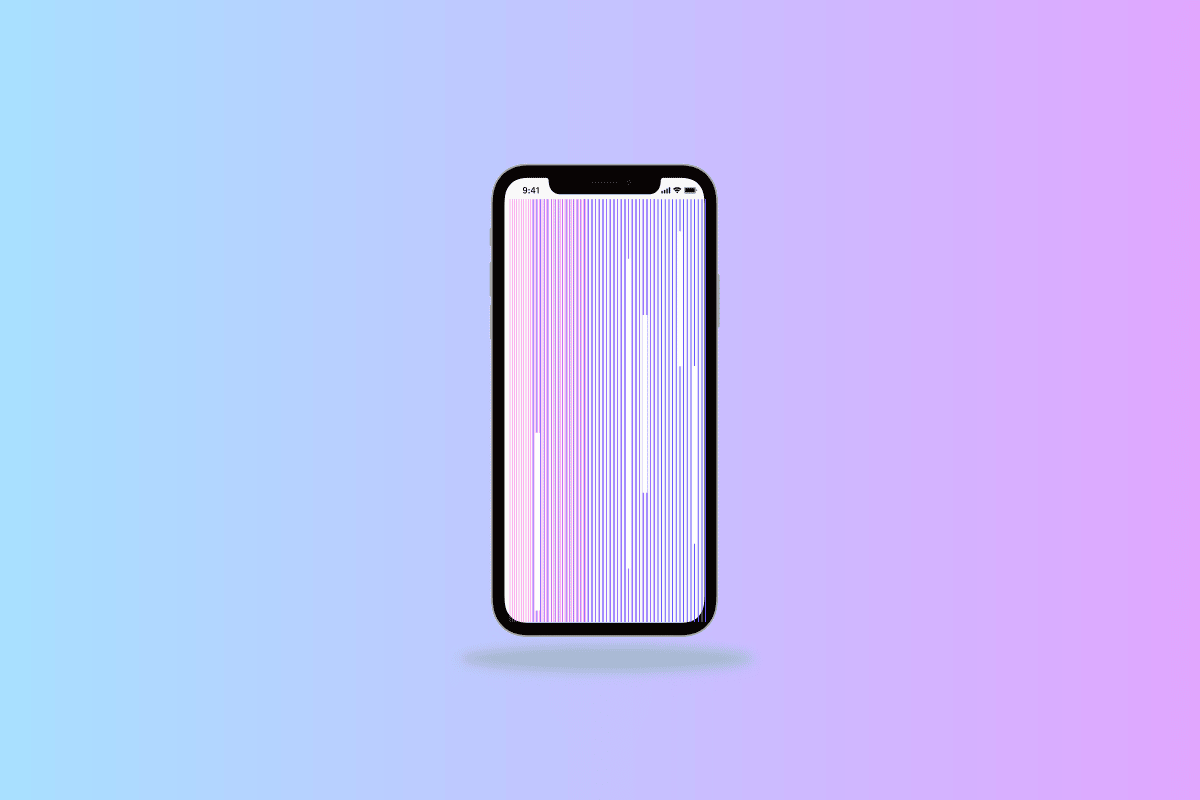
Contenido
- 10 formas de arreglar la pantalla del iPhone que parpadea y no responde
- ¿Cuáles son las razones por las que la pantalla del iPhone parpadea y no responde?
- ¿Cómo arreglar la pantalla del iPhone que parpadea y no responde?
- Método 1: forzar el cierre de aplicaciones
- Método 2: reinicio completo del iPhone
- Método 3: desactivar el brillo automático
- Método 4: reducir la transparencia
- Método 5: desactivar HDR automático
- Método 6: Liberar almacenamiento
- Método 7: Actualizar iOS
- Método 8: restaurar iPhone a través del modo DFU
- Método 9: Realice el restablecimiento de fábrica
- Método 10: Solucionar problemas de hardware
10 formas de arreglar la pantalla del iPhone que parpadea y no responde
En este artículo, aprenderá cómo reparar el parpadeo de la pantalla del iPhone y el problema que no responde. Sigue leyendo para conocer más al respecto en detalle.
¿Cuáles son las razones por las que la pantalla del iPhone parpadea y no responde?
Antes de saltar a los métodos de solución de problemas, debe tener en cuenta por qué se produce el parpadeo de la pantalla del iPhone después de la caída.
- A veces, su pantalla comienza a parpadear o deja de responder cuando la toca porque el iPhone se calienta o calienta .
- El espacio de almacenamiento insuficiente y los problemas de memoria pueden hacer que su iPhone funcione lentamente, lo que provoca que la pantalla del iPhone falle.
- Este problema también puede ser causado por un sistema iOS defectuoso que ocurre debido a un software dañado o aplicaciones defectuosas descargadas.
- También puede ser causado si su iPhone se cayó al agua . Incluso si no enfrenta ningún problema de inmediato, esto no significa que no haya dañado su teléfono.
¿Cómo arreglar la pantalla del iPhone que parpadea y no responde?
Si enfrenta este problema, no se preocupe porque le diremos cómo puede solucionar el parpadeo de la pantalla del iPhone y los problemas que no responden.
Método 1: forzar el cierre de aplicaciones
Forzar el cierre de aplicaciones en su iPhone es otro excelente método de solución de problemas para reparar la pantalla que no responde. Siga los pasos que se indican a continuación para forzar el cierre de las aplicaciones en su dispositivo.
Opción I: para iPhone X y posteriores
1. Deslice hacia arriba desde la parte inferior de la pantalla de inicio y luego deténgase en el medio de la pantalla. Al hacerlo, se le mostrarán todas las aplicaciones que se están ejecutando actualmente.
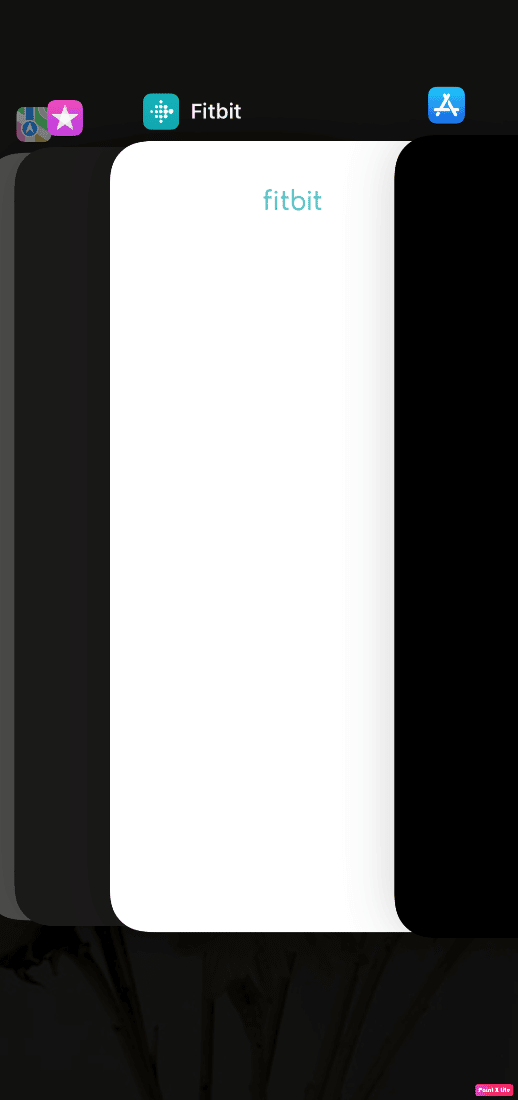
2. Desliza hacia arriba en las vistas previas de la aplicación para cerrarlas.
Opción II: para iPhone 8, iPhone SE y iPod touch
1. Presione el botón de inicio dos veces para ver la lista de aplicaciones que se usaron recientemente.
2. Continúe deslizando hacia arriba en las vistas previas de la aplicación para forzar el cierre de todas.
Lea también : 10 formas de arreglar el registro de pantalla no se pudo guardar debido a 5823 en iPhone
Método 2: reinicio completo del iPhone
Para resolver el parpadeo de la pantalla del iPhone después del problema de caída, también puede intentar reiniciar su dispositivo. Si lo hace, lo ayudará a deshacerse de los errores y fallas que podrían estar causando este problema y le dará a su iPhone un nuevo comienzo. Puede seguir los pasos a continuación para reiniciar su dispositivo iOS.
1. Mantenga presionado el botón Bajar volumen + Encendido .
2. Una vez que la opción deslizar para apagar esté visible, deslice hacia la derecha el ícono de encendido rojo y blanco para apagar el dispositivo de izquierda a derecha.
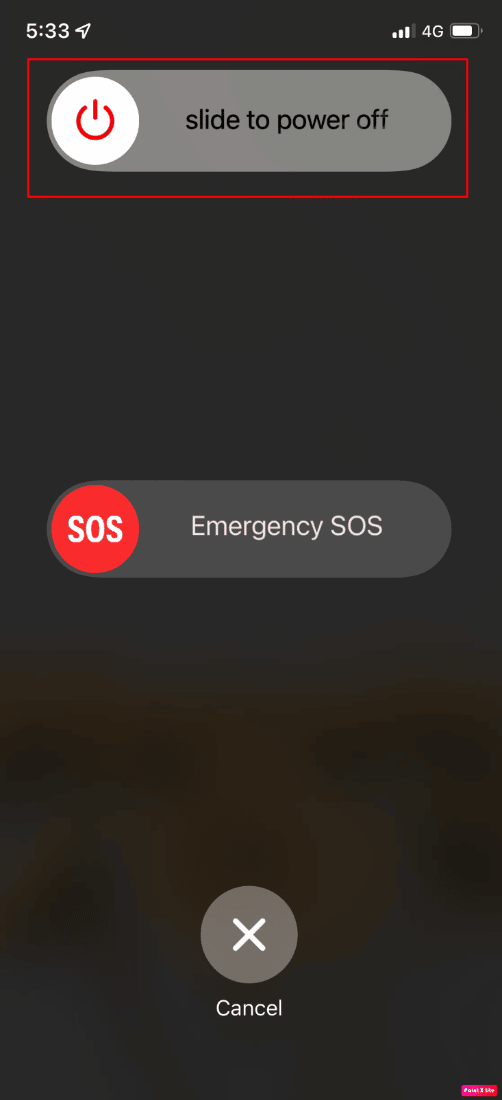
3. De ahora en adelante, espere al menos 60 segundos para que su dispositivo se apague por completo.
4. Finalmente, mantenga presionado el botón de Encendido hasta que aparezca el logotipo de Apple en su pantalla para encender su dispositivo nuevamente.
Método 3: desactivar el brillo automático
Deshabilitar la función de brillo automático en su iPhone puede solucionar el parpadeo de la pantalla del iPhone y los problemas de falta de respuesta. Es amigable para principiantes y solo toma unos segundos. Para desactivar la función de brillo automático de iPhone, puede seguir los siguientes pasos.
1. Abra la aplicación Configuración en su iPhone.
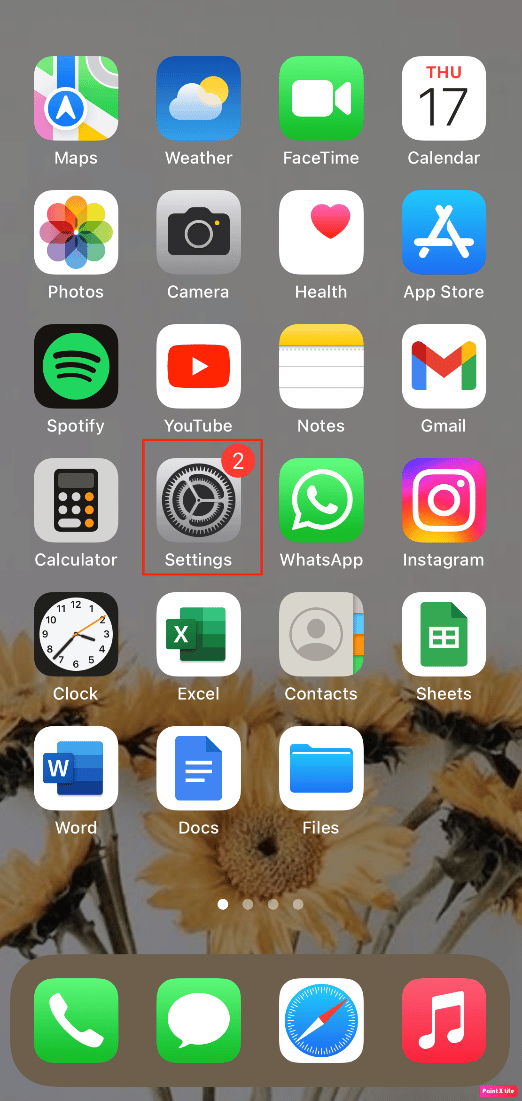
2. Luego, toque la opción Accesibilidad .
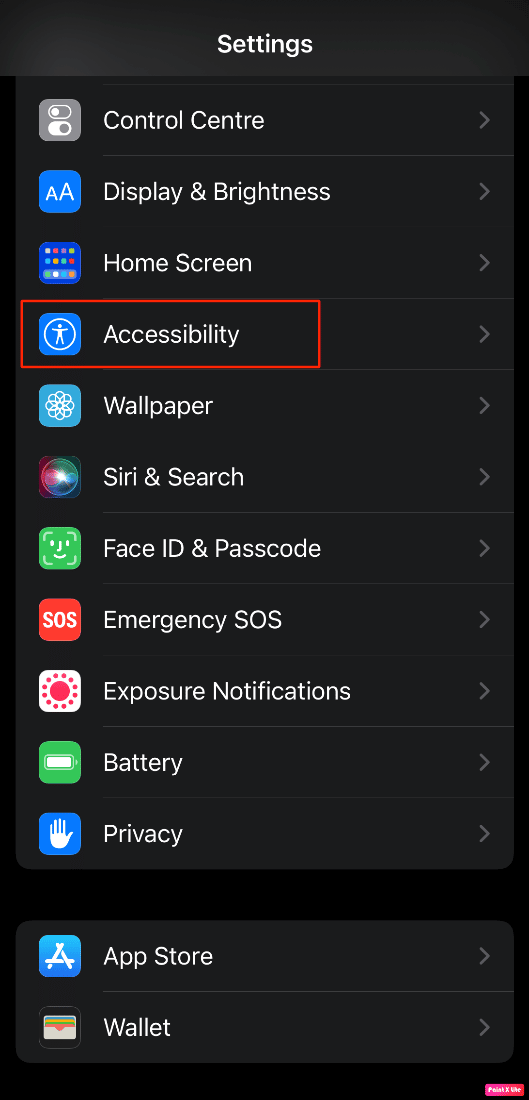
3. Pulse sobre la opción Tamaño de pantalla y texto .
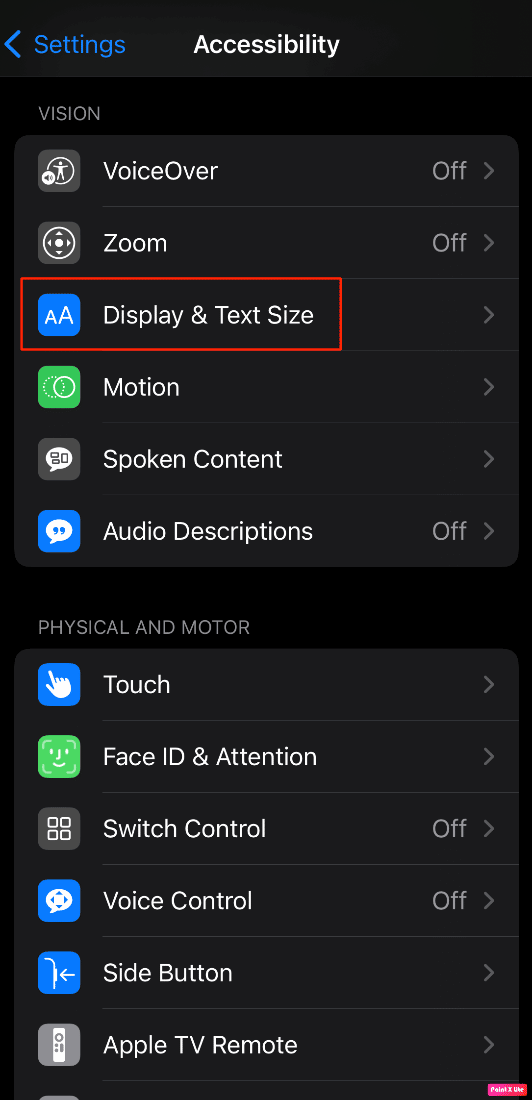
4. Finalmente, apague el interruptor de la opción Brillo automático .
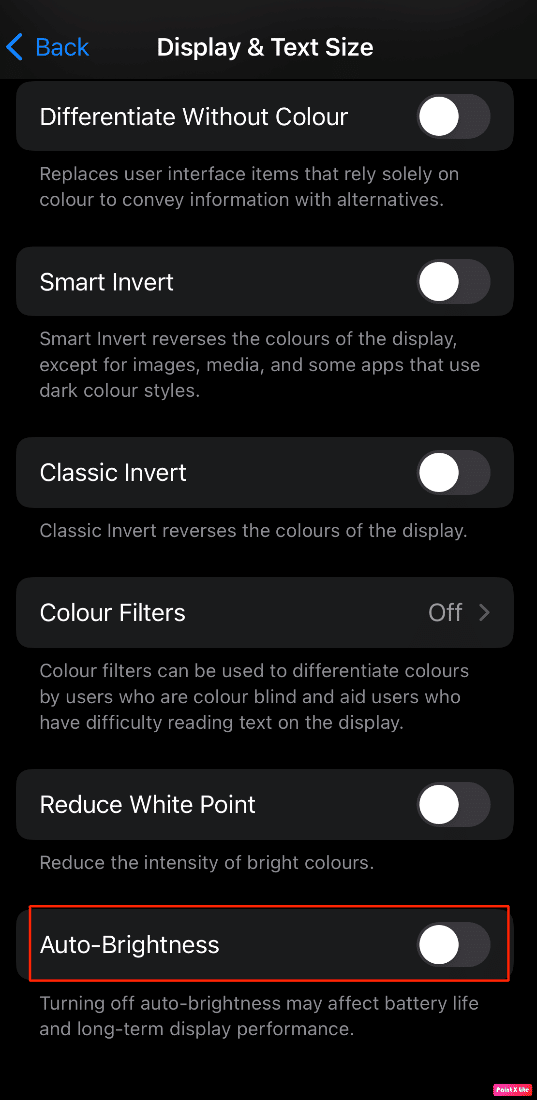
Lea también : Cómo arreglar HBO Max que no funciona en iPhone
Método 4: reducir la transparencia
Esta es una solución temporal para resolver el problema de fallas en la pantalla del iPhone, por lo que también puede optar por esto. Para esto, todo lo que tienes que hacer es:
1. Abra Configuración en su iPhone.
2. Pulse sobre la opción Accesibilidad > Tamaño de pantalla y texto .
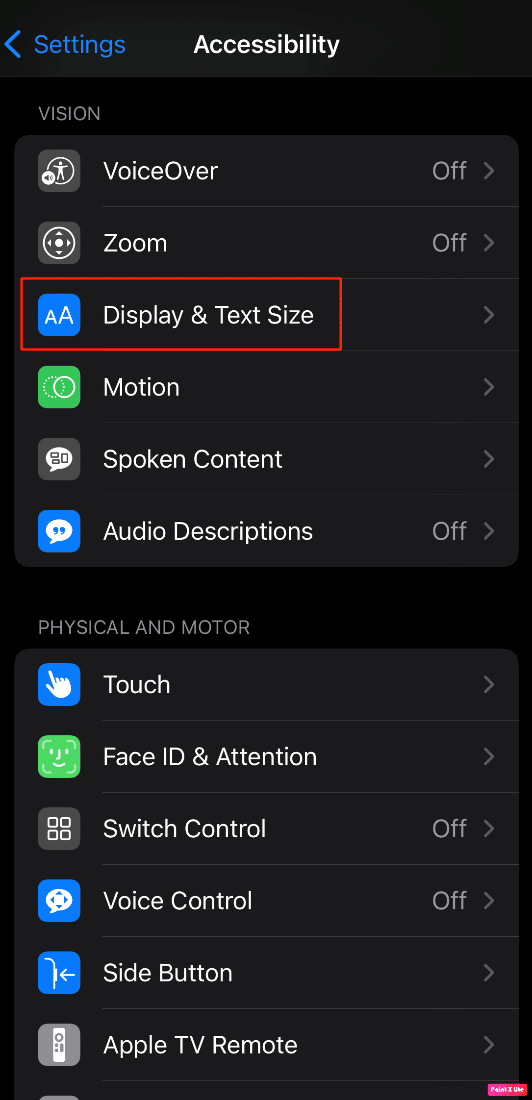
3. Ahora, active la palanca para las opciones Reducir transparencia y Aumentar contraste .

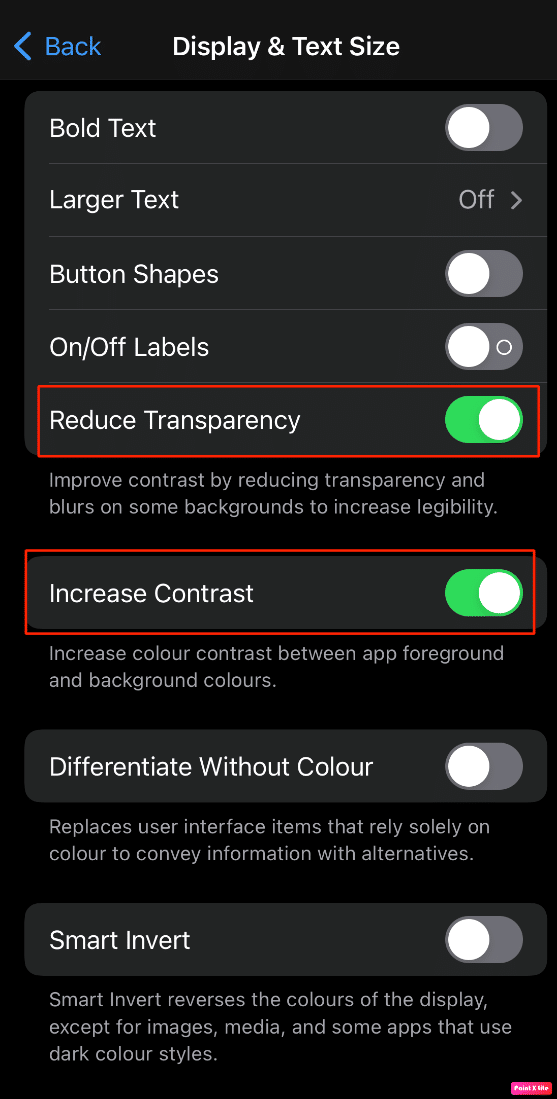
Método 5: desactivar HDR automático
Este método funciona mejor si su pantalla parpadea mientras usa la aplicación Fotos. Para resolver esto, puede desactivar Auto HDR en su iPhone simplemente siguiendo los pasos que se mencionan a continuación.
1. Vaya a Configuración en su iPhone.
2. Toque Cámara en el menú de su pantalla.
3. Por último, desactive la opción Auto HDR .
Método 6: Liberar almacenamiento
Debido a una capacidad de almacenamiento insuficiente en su iPhone, pueden ocurrir problemas de parpadeo como una pantalla que no responde o congelada. Por lo tanto, es esencial eliminar los datos que ya no necesita de su dispositivo y hacer algo de espacio. Siga los pasos que se mencionan a continuación para administrar el almacenamiento del iPhone.
1. Primero, abra la aplicación Configuración en su iPhone.
2. Después de eso, toca General > Almacenamiento de iPhone .
Nota : Verá el espacio disponible en su iPhone, con los datos sobre qué aplicación está usando cuánto espacio.
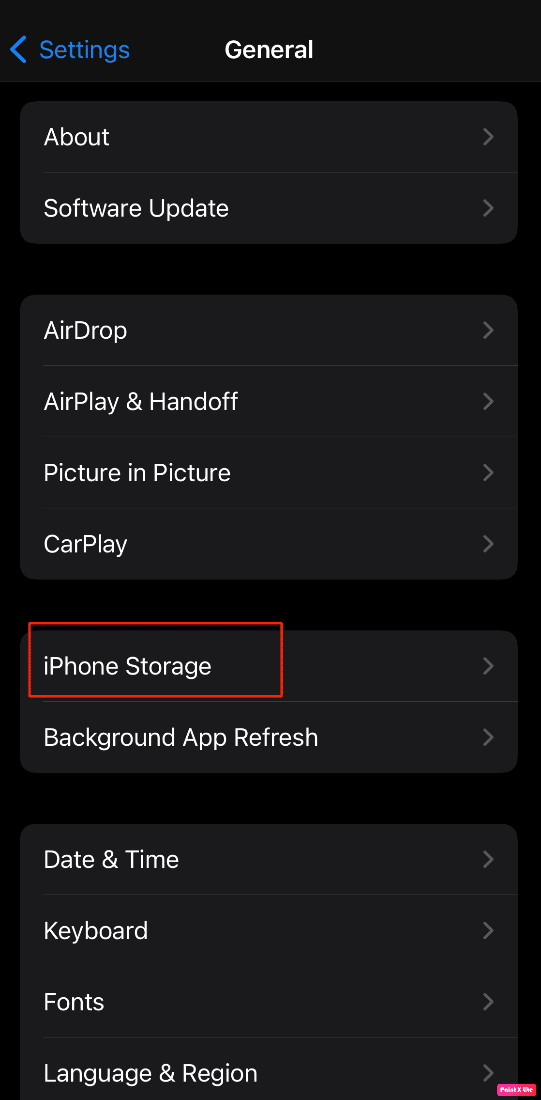
3. A continuación, toque la aplicación deseada que ya no usa.
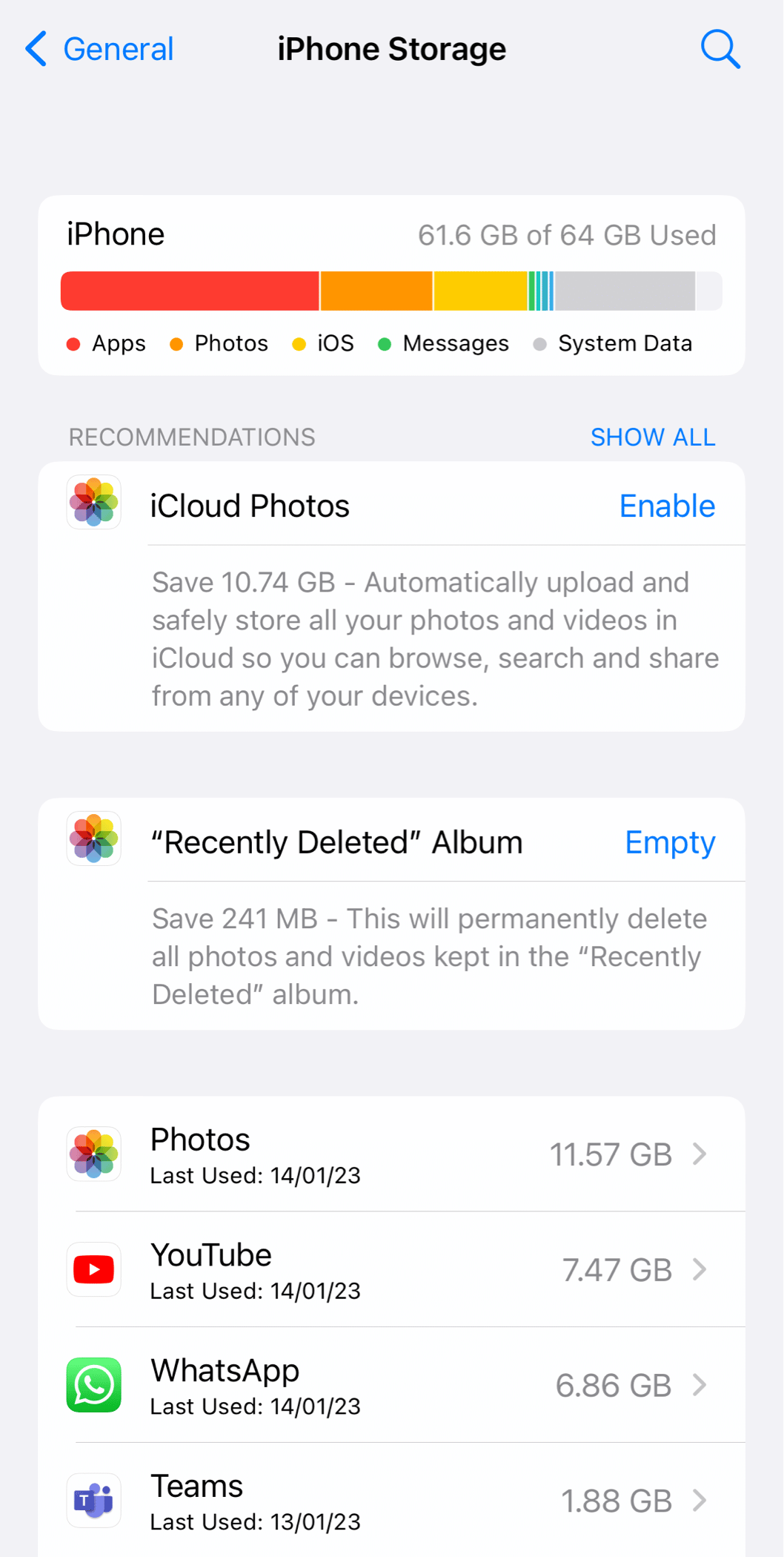
4. Pulse en Descargar aplicación para liberar almacenamiento en su iPhone.
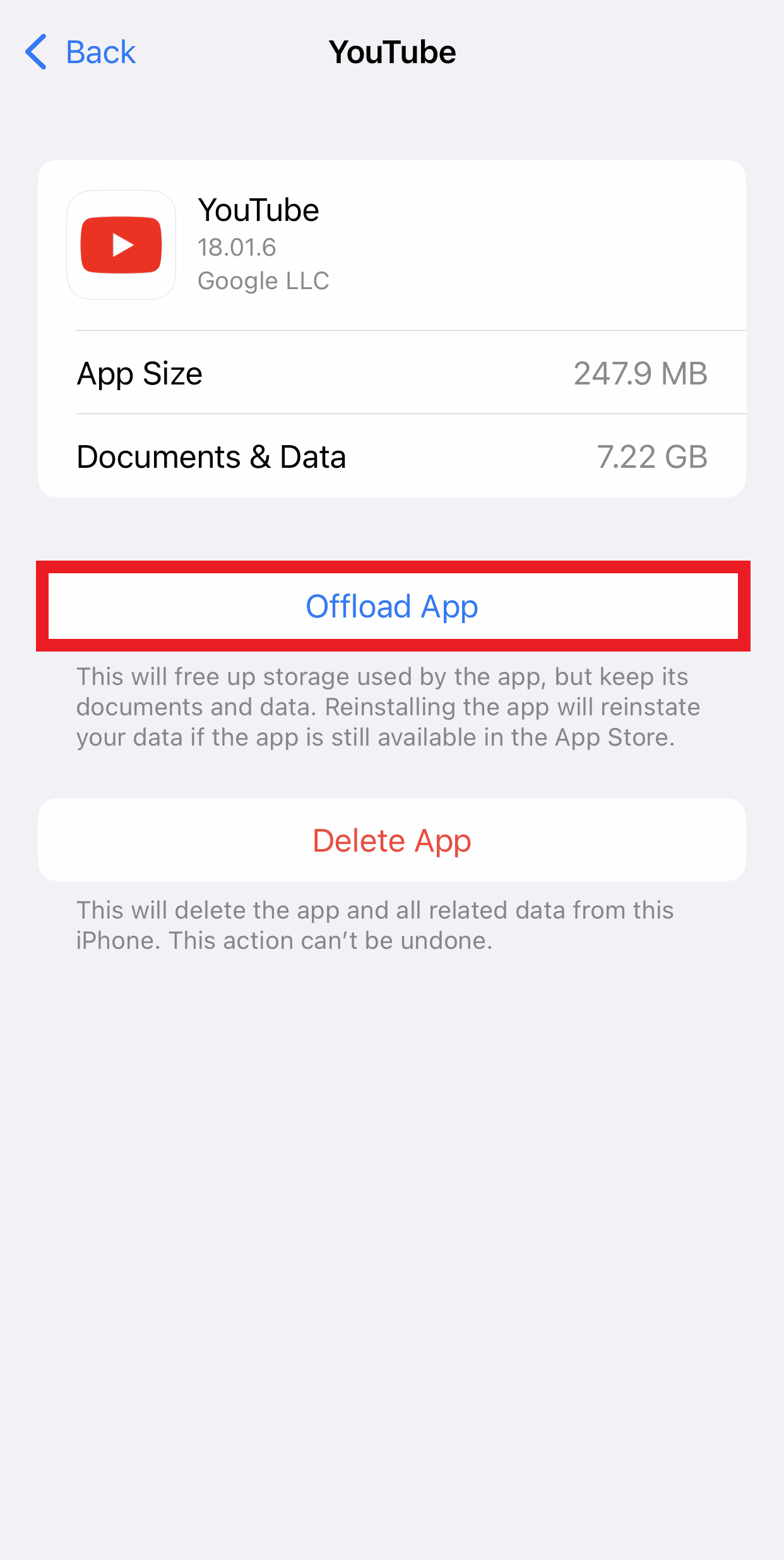
Lea también : Arreglar el parpadeo de la pantalla de Android
Método 7: Actualizar iOS
Si desea reparar el parpadeo de la pantalla del iPhone y los problemas que no responden, debe saber que este problema también puede ser causado si su iPhone no está actualizado a la última versión de iOS. Entonces, intente actualizar su iPhone a la última versión.
Puede realizar los siguientes pasos mencionados a continuación para actualizar:
1. Abra Configuración en su iPhone.
2. A continuación, toque General en el menú.
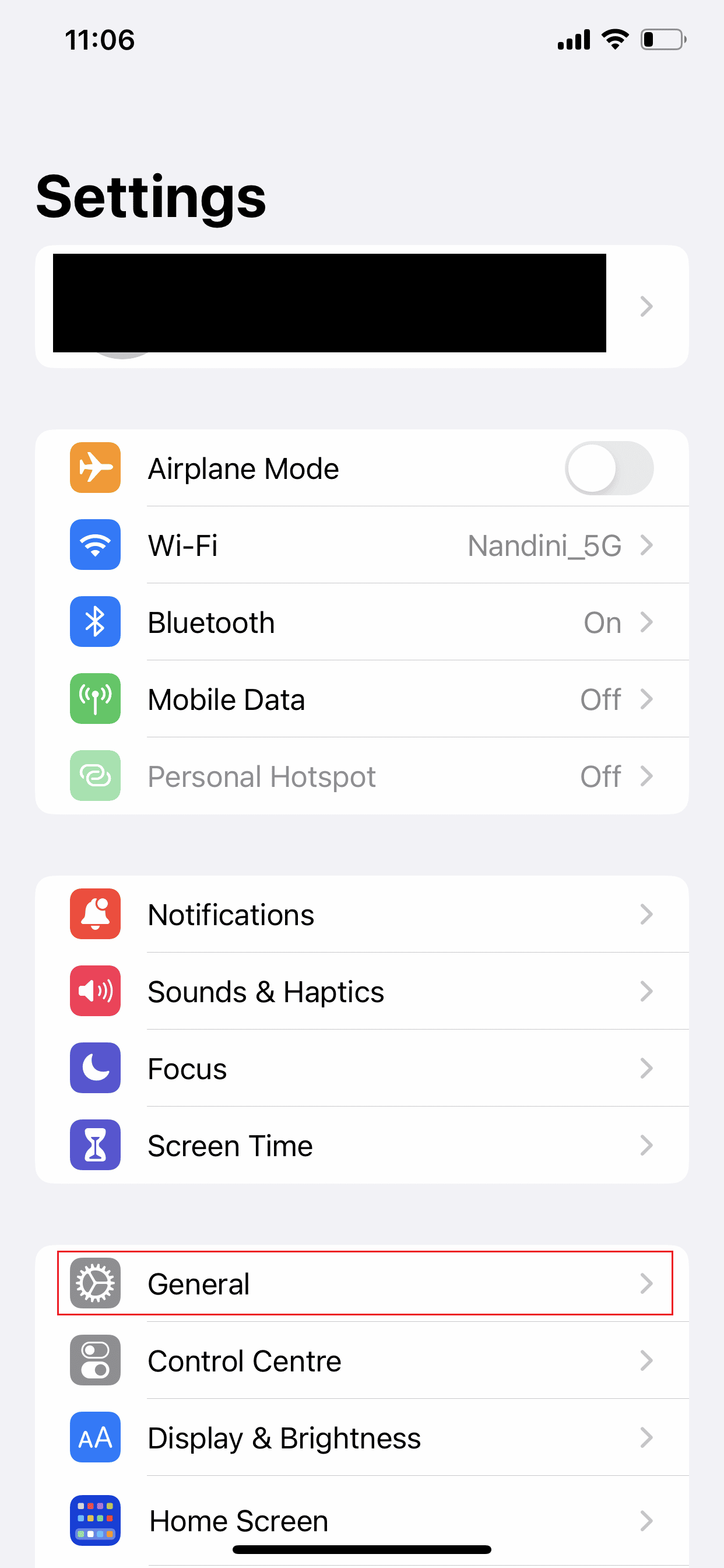
3. Pulse sobre la opción Actualización de software .
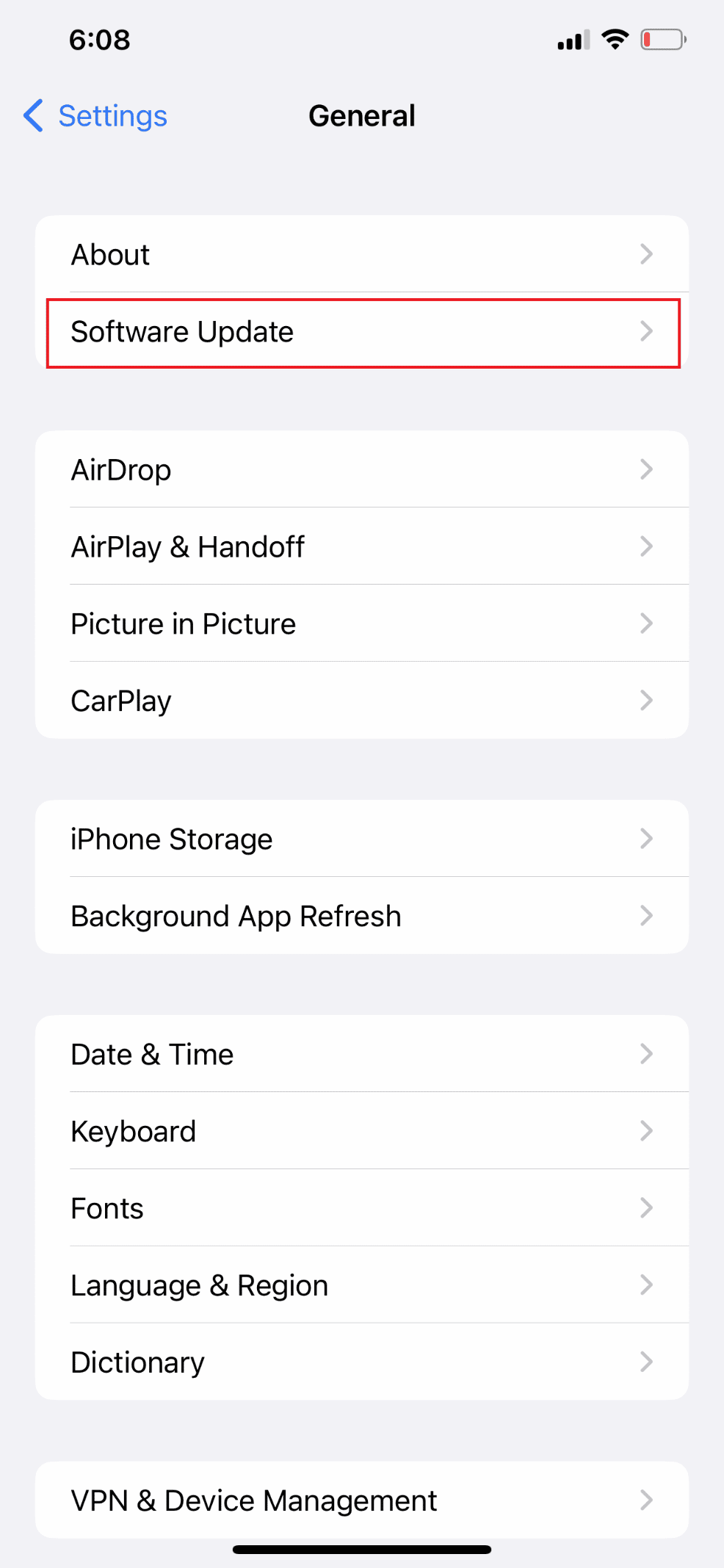
4. Luego, toca Descargar e instalar .
Nota : si recibe un mensaje que le solicita que elimine aplicaciones temporalmente para que iOS pueda actualizarse, elija Continuar o Cancelar .
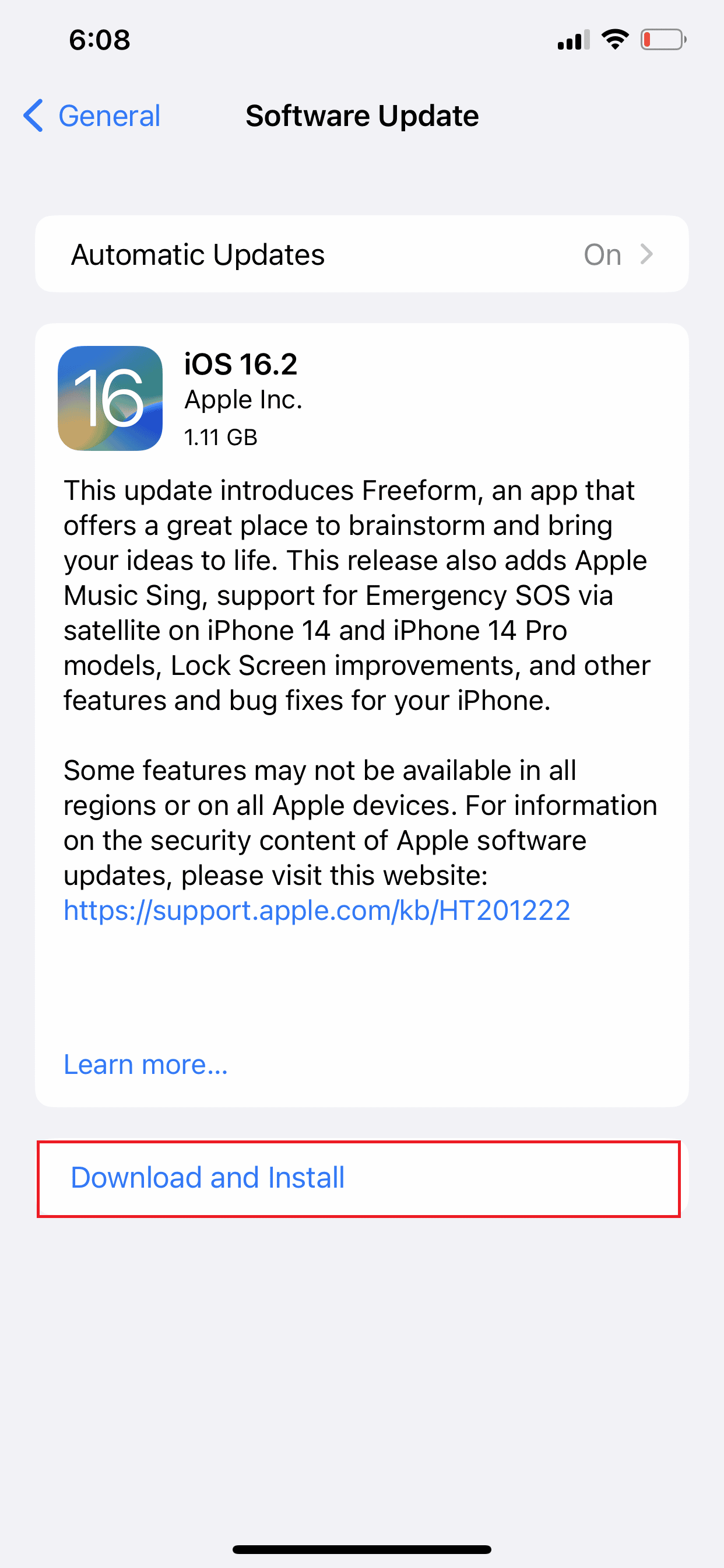
5A. Toque la opción Instalar si desea que la actualización se realice de inmediato.
5B. Alternativamente, su dispositivo iOS se actualizará automáticamente durante la noche si toca Instalar esta noche y lo conecta antes de irse a la cama.
Nota : si selecciona Recordarme más tarde , tendrá la opción de instalar el software en otro momento.
Método 8: restaurar iPhone a través del modo DFU
El modo DFU significa Modo de actualización de firmware del dispositivo. Es un método complejo que le permite realizar cambios en el sistema operativo de su dispositivo.
Siga los pasos a continuación para poner su teléfono en el modo de actualización de firmware del dispositivo.
1. Primero, conecta tu iPhone a tu PC .
2. Inicie la aplicación iTunes y apague su iPhone .
3. A continuación, presione el botón de Encendido durante unos segundos y luego presione el botón para bajar el volumen sin soltar la pestaña de Encendido.
4. Luego, continúe presionando los botones de Encendido + Bajar volumen durante aproximadamente 10 segundos y luego suelte el botón de Encendido pero mantenga presionado el botón para Bajar volumen durante 5 segundos.
5. Ahora, si la pantalla de su iPhone está en negro y no muestra el modo de recuperación, su iPhone se ingresó con éxito en el modo DFU .
Lea también : ¿Qué es el punto negro en la pantalla de su teléfono?
Método 9: Realice el restablecimiento de fábrica
Nota : el restablecimiento de fábrica es una medida extrema y puede eliminar toda la información y el contenido de su dispositivo. Por lo tanto, se recomienda realizar una copia de seguridad de los datos de su dispositivo antes de realizar los siguientes pasos.
El problema de parpadeo de la pantalla del iPhone 12 también se puede resolver si restablece su iPhone de fábrica. Si desea restaurar su dispositivo a su estado original sin parpadeos ni otros problemas, puede optar por la opción de restablecimiento de fábrica. Después del restablecimiento de fábrica, deberá comenzar de nuevo. Lea y siga nuestra guía sobre cómo restablecer de fábrica el iPhone X para conocer los pasos de este método en detalle.
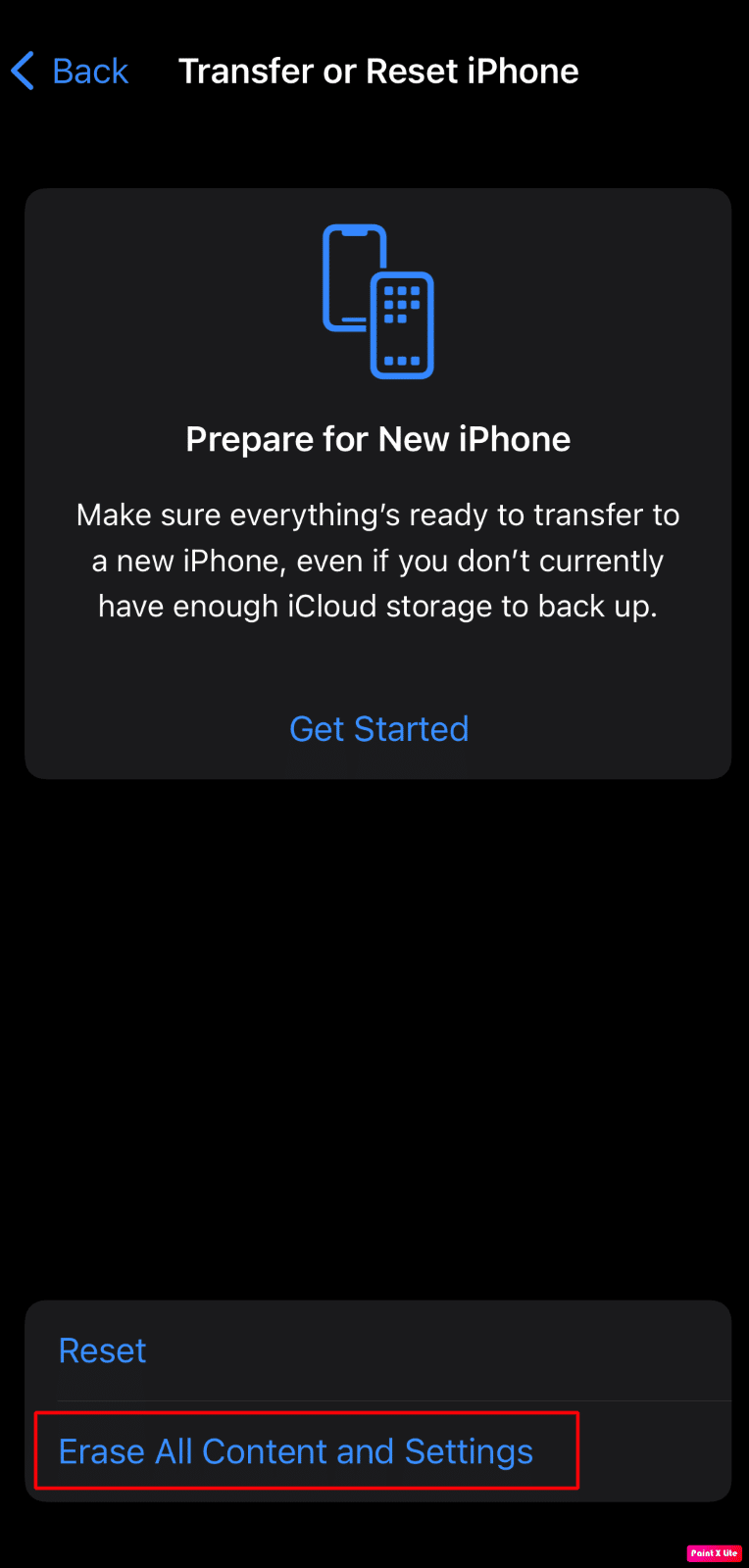
Método 10: Solucionar problemas de hardware
Si ha probado todos los otros métodos y aún no puede arreglar el parpadeo de la pantalla del iPhone y el problema que no responde, el hardware de su iPhone podría ser el problema . Si la garantía de su iPhone ha vencido, puede seguir los pasos que se mencionan a continuación para solucionar su problema, si aún tiene la garantía, puede devolver su teléfono.
1. Desempolve y limpie la pantalla de su iPhone que podría estar creando el problema de visualización y falta de respuesta.
2. Intente reemplazar la pantalla LCD estropeada, ya que provoca problemas de parpadeo y falta de respuesta.
Nota : le recomendamos que busque ayuda profesional para reemplazar la pantalla y evitar daños mayores. Visite la página de reparación de Apple para obtener más información.
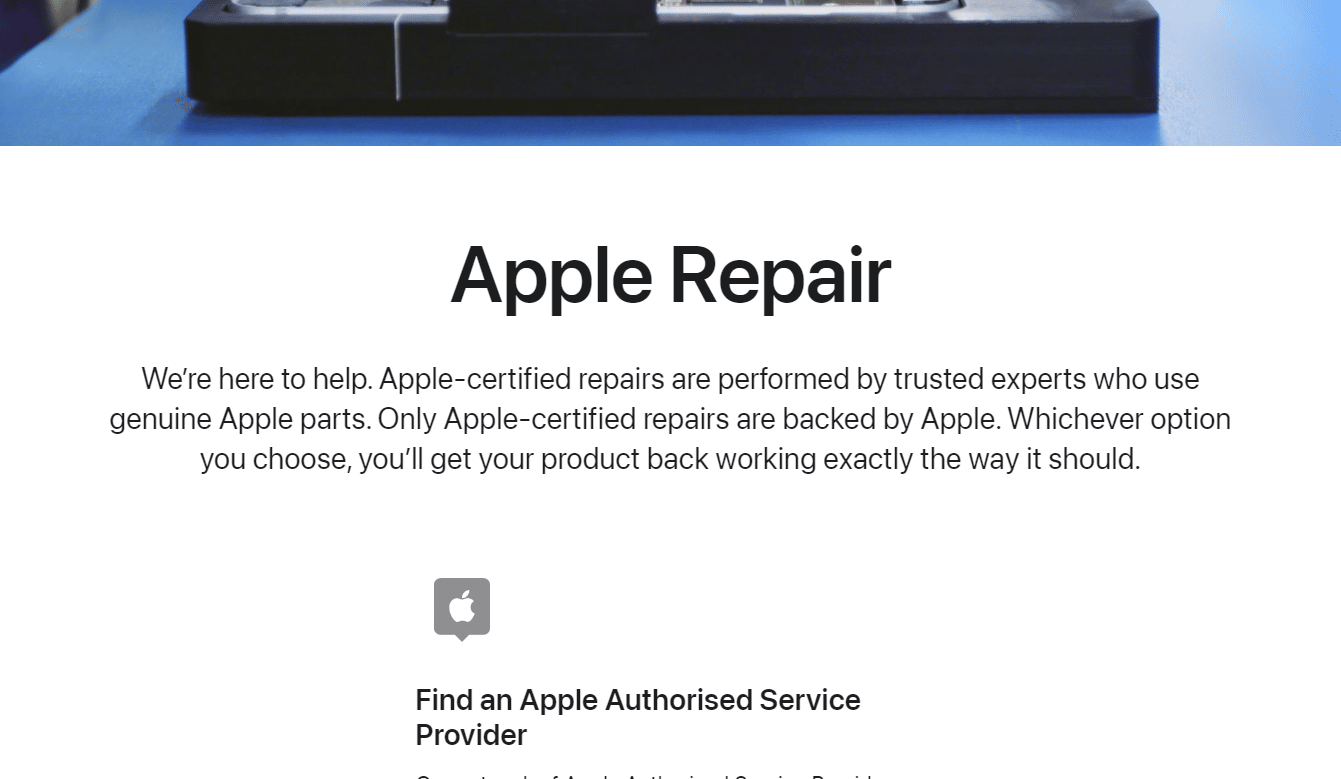
Recomendado :
- Cómo recuperar comentarios eliminados en Instagram
- Cómo arreglar Ghost Touch en iPhone 11
- Cómo arreglar el punto negro en la pantalla del iPhone
- ¿Cuánto cuesta arreglar una pantalla de teléfono rota en Android?
Esperamos que haya aprendido acerca de cómo reparar el parpadeo y la falta de respuesta de la pantalla del iPhone y el parpadeo de la pantalla del iPhone después de problemas de caída. No dude en comunicarse con nosotros con sus consultas y sugerencias a través de la sección de comentarios a continuación. Además, háganos saber sobre lo que quiere aprender a continuación.
